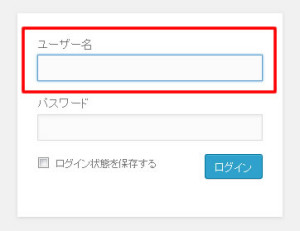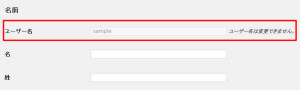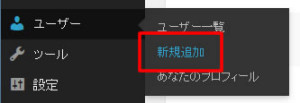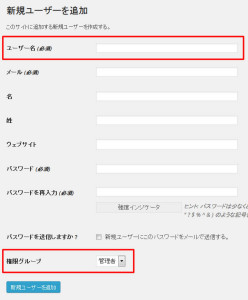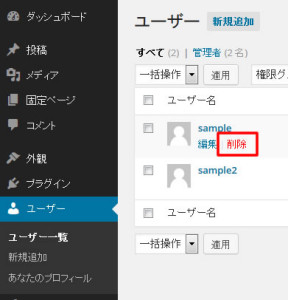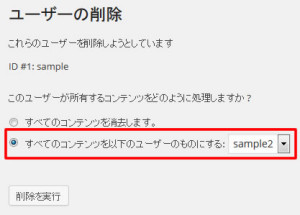WordPressの管理画面でログインする時のユーザー名を変更する方法をメモします。
ログイン時のユーザー名を変更しようとした際に
プロフィール画面で変更しようと思ったらユーザー名は変更できない状態でした。
「ユーザー名は変更できません。」
と記載されています。
WordPressのユーザー名は変更できない仕様のようです。
もし、ユーザー名を変更したい場合は新規にユーザーを追加して、
前のユーザーを削除するようにしなければいけません。
その時の手順と注意点を下記に記載します。
■ WordPress ユーザー名の変更手順
変更するユーザー名でWordPressにログインします。
「ユーザー」から「新規追加」をクリックします。
「新規ユーザーを追加」画面で新しいユーザー名でユーザーを作成します。
※権限グループを絶対に「管理者」で作成してください。
ユーザーの作成が完了したら、管理画面からログアウトします。
ログアウトしたら、新しく作成したユーザーでWordPressにログインします。
「ユーザー一覧」画面で元々ログインしていたユーザーを削除します。
「削除」をクリックすると「ユーザーの削除」画面に遷移します。
「ユーザーの削除」画面で「すべてのコンテンツを以下のユーザーのものにする」にチェックを入れます。
※「すべてのコンテンツを以下のユーザーのものにする」にチェックを入れないと記事などのデータが消えてしまうので注意です。
次に「削除を実行」ボタンをクリックし、ユーザーを削除します。
ユーザーの削除が完了すればOKです。
次からは新しく作成したユーザー名でログインすることができます。
WordPressのユーザー名が「admin」の場合などはセキュリティ的にあまりよくないので、
上記の方法で変更することをオススメします。